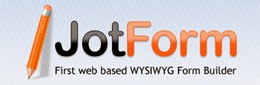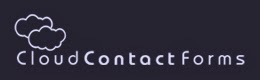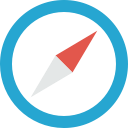Vamos a diseñar un formulario de contacto de manera sencilla y sin conocimientos previos de programación, tan sólo usaremos un servicio externo y gratuito de creación y personalización de formularios.
Son numerosas las opciones disponibles para insertar un formulario en nuestro blog. Algunas de las más interesantes son:
-
Google Drive Formularios
- Un formulario es un documento de Drive y por tanto tiene su propio menú y su barra de botones. Se puede guardar con un nombre, duplicar, descargar y compartir.
- En la plantilla de formulario puedes añadir todos los elementos o campos que quieras. También puedes organizar el formulario añadiendo encabezados y dividiéndolo en varias páginas.
- Google también nos permite añadir un formulario a partir de una hoja de cálculo de Google Docs
- Información detallada: Cómo crear un formulario de Google.
-
JotForm
- Debemos darnos de alta en su página web. En su versión gratuita podemos crear formularios de forma ilimitada, la restricción de espacio es de 100 megas y 100 envíos mensuales.
- Presenta un panel de personalización en castellano muy completo: cuenta con más de 50 plantillas diferentes, permite personalizar fuentes, colores, fondos, tamaño del formulario, etc.
- Podemos introducir campos de tipo cuadro de texto, áreas de texto, desplegables, botones de radio, casillas de verificación, campos para realizar pagos, podemos subir ficheros, imágenes, captcha.
- También tenemos la posibilidad de añadir al formulario vídeos de YouTube, Image Slider, SoundCloud...
-
EmailMeForm
- Para su uso, tenemos que registrarnos. La versión gratuita te permite crear un número ilimitado de formularios y ofrece hasta un máximo de 100 megas y 100 envíos al mes.
- Permite la subida de ficheros adjuntos de correo electrónico.
- Implementa la gestión de permisos de usuarios y protección por contraseña, así como código captcha anti-spam.
- Cuenta con versión adaptada para dispositivos móviles (Responsive Design).
-
Foxyform
- Es el que utilizo para este blog por razones de peso:
"no necesito registrarme, ofrece los campos suficientes para integrar en mi formulario y permite de forma básica configurar el color de fondo, color de fuente, fuente y tamaño de la fuente. Y todo en menos de un minuto".
Podéis visualizarlo en este link.
Nota: por motivos relativos al nuevo RGPD, finalmente he decidido migrar el formulario a JotForm. - Además dispone de protección captcha y visualización previa.
- Es el que utilizo para este blog por razones de peso:
-
Kontactr
- Es necesario crear una cuenta en su plataforma.
- Dispone de protección Captcha.
- Permite personalizar el color de fondo del formulario y de las cajas de texto.
- Presenta el inconveniente de que los textos descriptivos de los campos están en inglés y no se pueden modificar.
-
CloudContactForms
- Presenta características similares a la plataforma Kontactr.